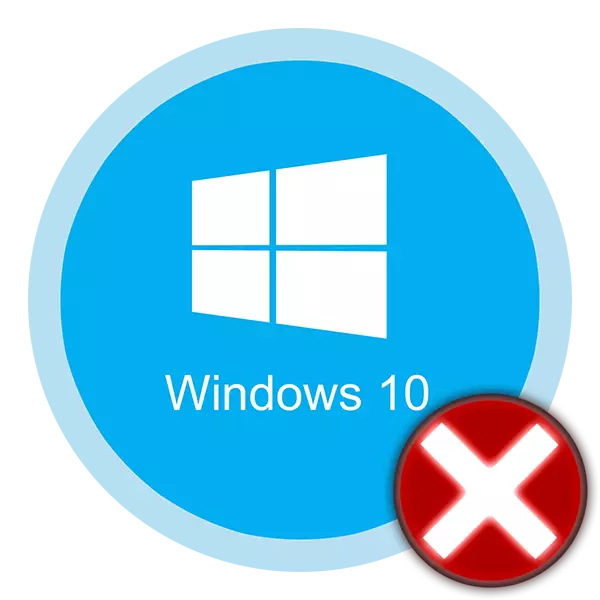
وينډوز 10 يوه ډېره پرستو چليز غونډال دی. زیاتره کله چې له هغې سره کار کوي، د کاروونکو په مختلفو ناکامۍ او تېروتنې لري. له نیکه مرغه، چې زياتره يې اصلاح شي. د نن ورځې په مقاله مونږ به تاسو ته ووايي چې څنګه د پیغام "د ټولګی نه دی ثبت"، چې کېدای شي له مخې په مختلفو حالاتو کې ښکاري ځانونه بېغمه کړو.
د غلطيو ډولونه "د ټولګی نه دی ثبت"
خبر شو چې د "ټولګي نه دی ثبت" ښايي د بېلا بېلو لاملونو ښکاري. دا تقریبا د لاندې فورم:
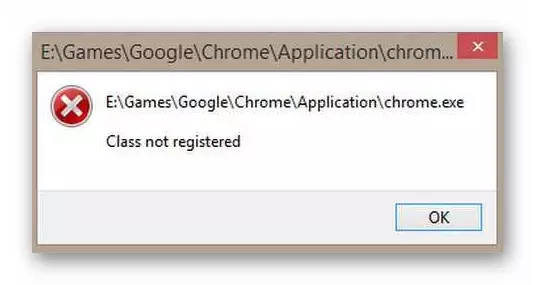
زياتره وختونه، د ګمراهۍ پورته ذکر په لاندې حالاتو کې واقع کيږي:
- مخ بیولو کتنمل (کروم، Mozilla د فایرفوکس او Internet Explorer)
- View انځورونه
- د "پیل" تڼی او يا د "Parameters" د پرانیستلو په فشار
- د وينډوز 10 پلورنځي څخه غوښتنلیکونه په کارولو سره
لاندې موږ په ډیر تفصیل سره د دغو پېښو د هر په پام کې، او همدارنګه د کړنو چې ستونزه به سمه مرسته تشریح.
سره د يو ويب کتنمل پيل ستونزې
که تاسو هڅه کوي، د کتنمل پیل کله چې تاسو هڅه وکړي، تاسو سره د متن "د ټولګی نه دی ثبت" یو پیغام وګورئ، نو بیا تاسو باید لاندې ګامونه ترسره کړي:
- پرانيستل "Parameters" وينډوز 10. د دې، د "پیل" تڼۍ کېکاږئ او مناسب توکی د ټاکلو یا د Win + زه د مهمو ترکیب کاروي.
- په کړکۍ چې پرانيستل شوه، تر څو د "غوښتنلیکونه" کړی ته ولاړ شي.
- بل، تاسو باید په لست، چې په چپ، د "Default غوښتنلیکونه" ټب کې پروت دی پیدا کړي. په دې کلیک وکړئ.
- که ستاسو د چليز غونډال د شورا د دی 1703 او لاندې، نو بيا تاسو ته به په "سيستم" کړی مطلوبه ټب پيدا کړي.
- د "Default غوښتنلیکونه" ټب، رغښت پرانيستل شو په سمه د کارتشې. تاسو بايد د موندلو د "په ویب کتنمل" کړی. لاندې به د دې کتنمل په نوم چې تاسو اوس په تلواله وکارول شي. پر خپل LCM نوم کلیک کړه او د لست څخه یوه ستونزه کتنمل ټاکي.
- اوس تاسو بايد د درخواست تلوالیزه ماحول پیدا او په هغې کېکاږئ. دا هم په همدې کړکۍ ټيټ دي.
- ګمراهۍ وخت پېښېږي کله چې د پرانیستلو د "کلاس نه دی ثبت" بل، وړاندیز شوي لست څخه د کتنمل ټاکي. په پایله کې، د "مدیریت" تڼی به لږ لاندې ښکاري. په دې کلیک وکړئ.
- تاسو به د دوتنې ډولونه يو لست او سره د یو مختلف کتنمل خپل ټولنې وګورئ. تاسې باید په هغه تارونه چې د بل کتنمل په تلواله کارول د ټولنې په ځای راشي. د دې، چې دا د کتنمل LKM نوم کېکاږئ او د نورو سافټ له لست څخه غوره کافي ده.
- وروسته له هغه، چې تاسو کولای شي امستنې کړکۍ وتړي او هڅه بیا د دې پروګرام پيل کړي دي.
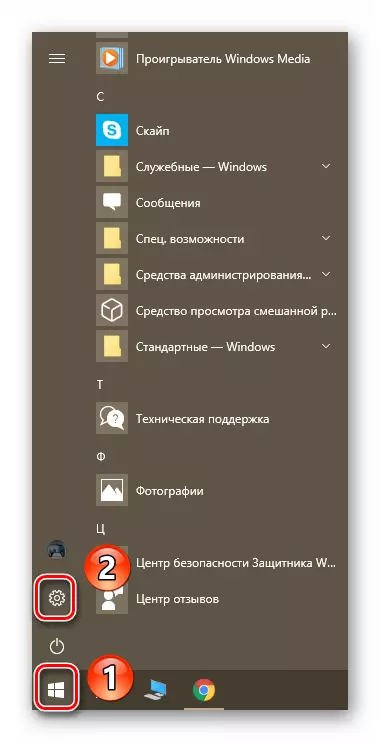
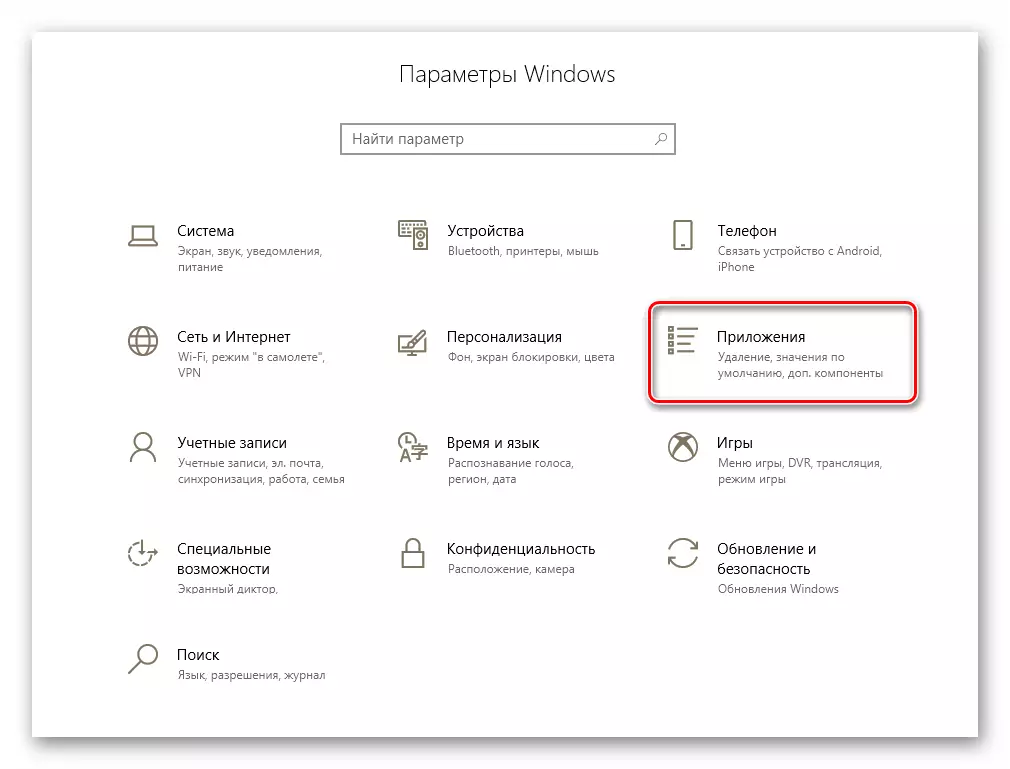
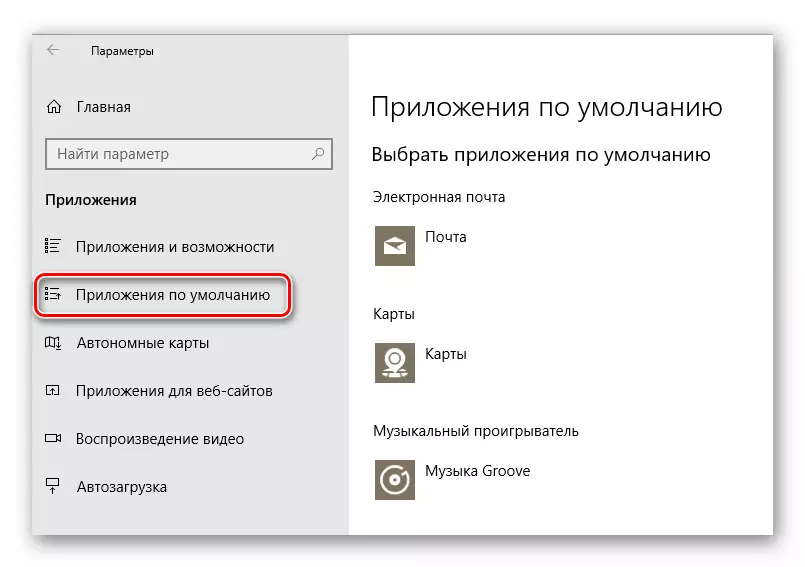
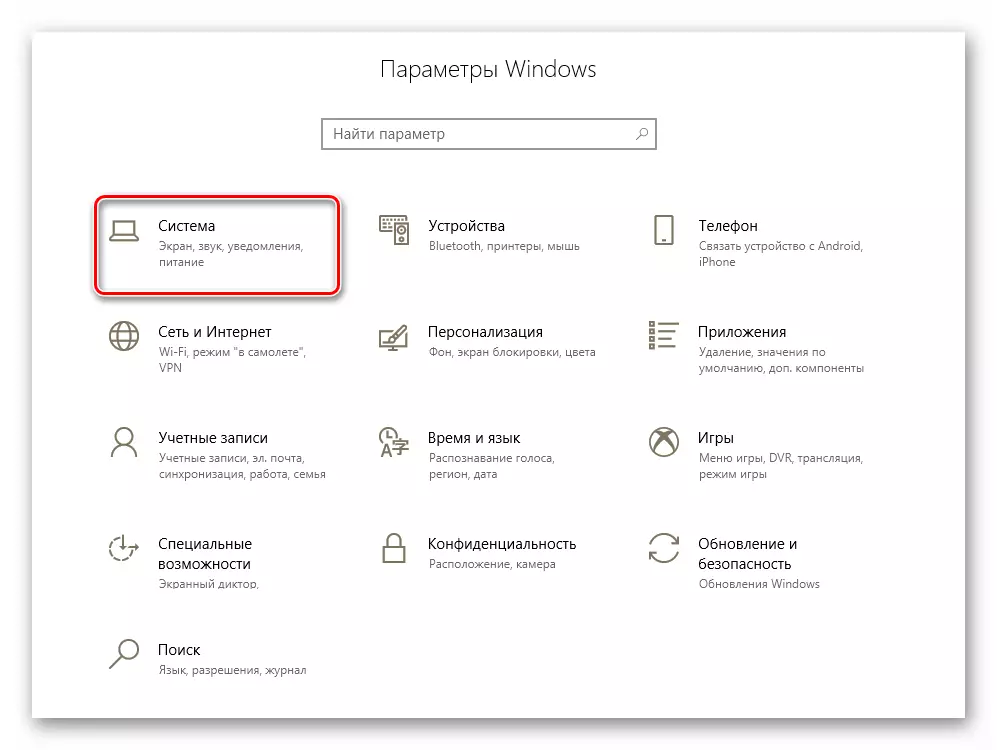
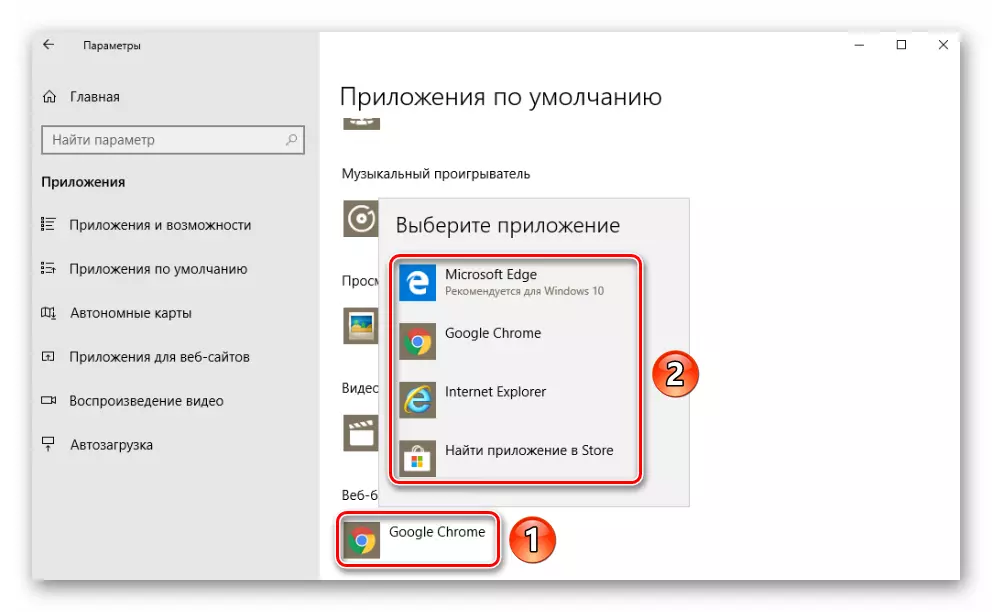
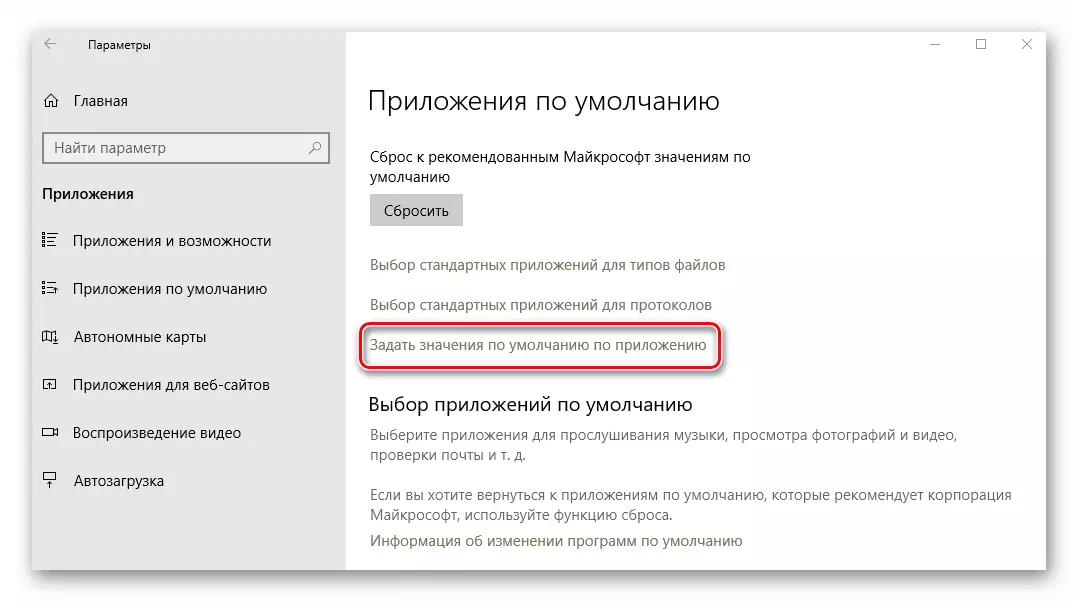
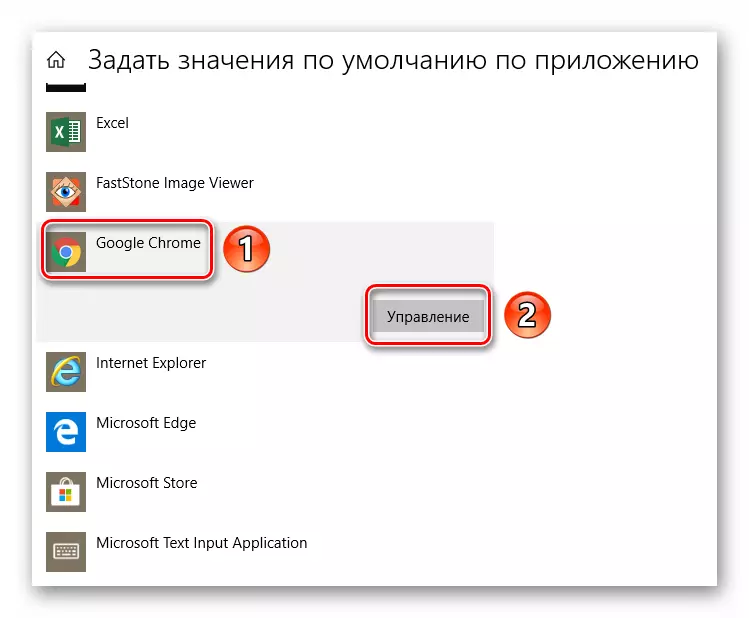
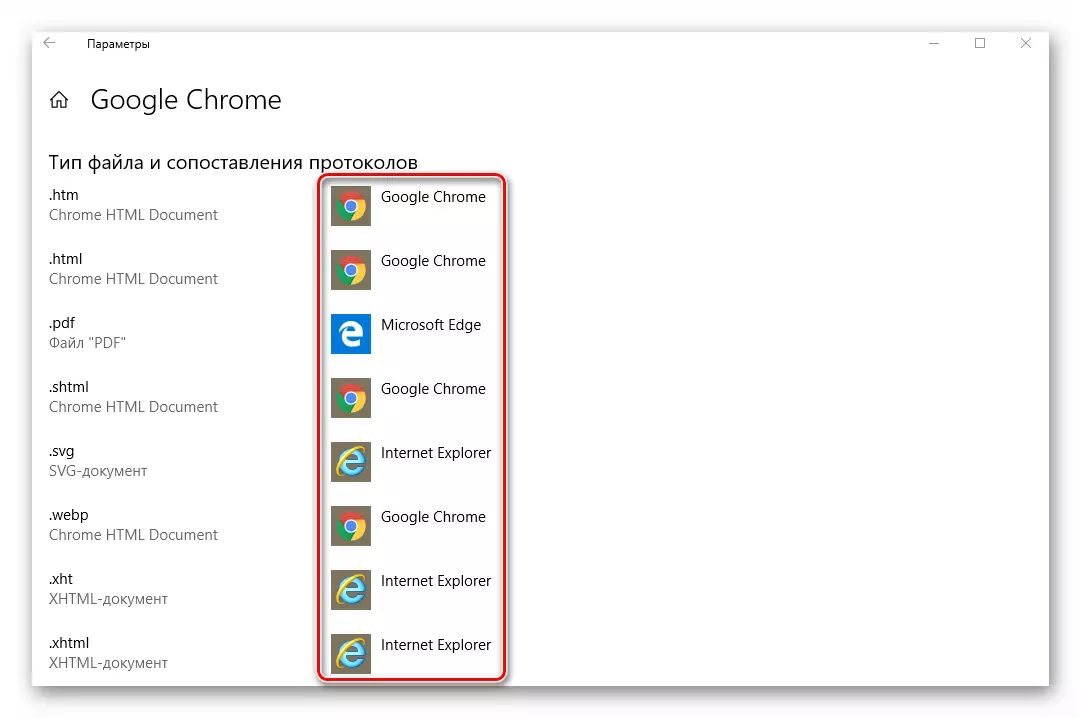
که د "کلاس ده ثبت نه" تېروتنه وه لیدل کله چې تاسو پیل Internet Explorer، نو تاسو کولی شئ د لاندې manipulations د ستونزې د له منځه وړلو د ترسره:
- په یوځل د وینډوز + r کییونه فشار ورکړئ.
- د کړکۍ چې په کې ښکاري او د مطبوعاتو د "کې وليکئ:" د "CMD" قومانده ورکړه.
- يوه بولۍ ليکه کړکۍ به پرانيستل شي. تاسو باید په دا بل ارزښت ته ننوځي، چې وروسته تر هغې مطبوعاتي "کې وليکئ" بيا.
REGSVR32 ExplorerFrame.dll.
- په پایله کې، د "explorerframe.dll" ماډل به د ثبت شي او تاسو کولای هڅه بيا Internet Explorer پرمخ.
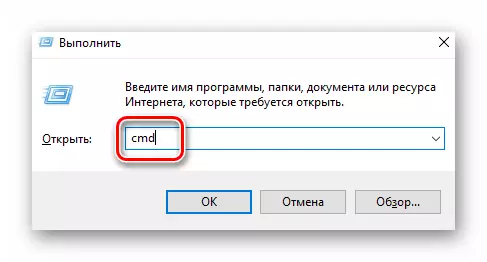
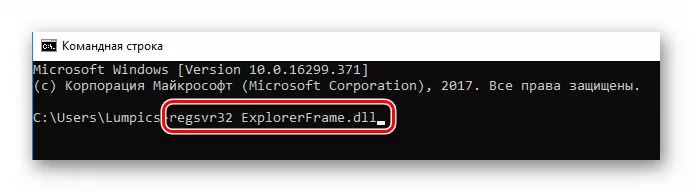
په نوبت سره، تاسو کولای شی تل د پروګرام ورډ. ، موږ د تر ټولو مشهور د لټوونی چې د بېلګې په توګه وويل چې څنګه دا کار:
نور یی ولوله:
څنګه کولای شو چی د ګوګل کروم کتنمل ورډ
Reinstalling Yandex.Bauser
د اوپرا کتنمل Reinstalling
تېروتنه کله چې د پرانستلو په انځورونه
که تاسو کله چې تاسو هڅه وکړي هر انځور دابرخه، د پیغام د "کلاس ده ثبت نه" ښکاري، نو بيا تاسو ته باید لاندې کارونه وکړي:
- د سیستم "Parameters" دابرخه او د "غوښتنلیکونه" کړی ته ولاړ شي. په اړه چې څنګه دا پلي کړي، چې موږ ته وويل چې پورته شوي دي.
- بل، د Default غوښتنلیکونه ټب دابرخه او د چپ لوری ته د "ښکاره انځور" کرښې پيدا کړي. د پروګرام نوم چې د ځانګړې کرښې لاندې دی کلیک.
- په لست کې چې ښکاري له، تاسو باید د سافټ ویر له کومو سره چې تاسو غواړئ چې انځورونه کتل ټاکي.
- که سره د جوړ-په وينډوز ته محتویات عکس غوښتنلیک د ستونزو د راولاړېدو، نو د "Reset" تڼی په کلیک وکړی. دا په همدې کړکۍ ده، خو لږ څه کم شي. وروسته له هغه، چې د سیستم په پایله کې خوندي پېل کړئ.
- د پیل ت button ۍ باندې کلیک وکړئ.
- د کړکۍ کی left اړخ کې چې ښکاري د نصب شوي سافټویر لیست ګوري. هغه څوک ومومئ چې ورسره ستونزې لري.
- په خپل نوم PCM کلیک او "ړنګول" انتخاب کړئ.
- بیا د "وینډوز پلورنځي" یا "وینډوز پلورنځي" جوړ کړئ. په دې کې یې د لټون تار وړو لرې پرتو لرې کونکو له لارې ومومئ او بیا یې نصب کړئ. د دې کولو لپاره، دا په اصلي پا on ه کې د "ترلاسه کولو" ت button ۍ باندې کلیک کولو لپاره کافي دی.
- په "CTRL" او "شفټ" او "ESC" په ورته وخت کې فشار ورکړئ. د پایلې په توګه، د "کاري مدیر" پرانستل کیږي.
- په خورا لومړۍ کړکۍ کې، د فایل ټب باندې کلیک وکړئ، بیا د احتیاط مینو څخه "نوی دنده" وټاکئ.
- بل، دلته "پاور" د واړن په ترتیب کې ولیکئ، د مدیر حقونو سره "توکي. وروسته، "سمه" کلیک وکړئ.
- د پایلې په توګه، یوه نوې کړکۍ به څرګند شي. تاسو اړتیا لرئ چې لاندې امر دې ته ورشئ او په کی بورډ کې "دننه" کلیک وکړئ:
ترلاسه کړئ-اپیکسپیک اپل | مخکینی APD-APD-Adde-Appxpacke-dexpxpacke-upleultulation -node-go. لستنه
- د عملیاتو په پای کې، تاسو باید سیسټم بیا پیل کړئ او بیا د "پیل" ت button ۍ فعالیت او د "پیل" ت button ۍ فعالیت او د "پیل" ت button ۍ فعالیت او د "سټا پیل" ت button ۍ فعالیت وګورئ.
- د "ټاسک مدیر" خلاص کړئ.
- د "فایل" مینو او د مناسب نوم سره د "فایل" مینو او د تار د انتخاب په بدلولو سره نوی دنده پرمخ وړئ.
- موږ په کړکۍ چې پرانيستل شوه، يوه نښه بل ته د "سره پازوال حقونو په برخه کې دنده جوړول" او کلیک "کې وليکئ" کړي د "CMD" قومانده تجویز.
- بل، تعبیه لاندې پارامترونو د بولۍ ليکه (ټول په يو ځل) او د مطبوعاتو د "وليکئ" بيا:
regsvr32 quartz.dll
REGSVR32 QDV.DLL
REGSVR32 WMPASF.DLL
regsvr32 acelpdec.ax.
regsvr32 qcap.dll
REGSVR32 PSISRNDR.AX
REGSVR32 QDVD.DLL
REGSVR32 G711CODC.AX
REGSVR32 IAC25_32.AX.
REGSVR32 IR50_32.DLL
REGSVR32 IVFSRC.AX.
REGSVR32 MSSCDS32.AX.
regsvr32 l3codecx.ax.
REGSVR32 MPG2SPLT.AX.
REGSVR32 MPEG2DATA.AX.
REGSVR32 SBE.DLL
REGSVR32 QEDIT.DLL
regsvr32 wmmfilt.dll
regsvr32 vbisurf.ax.
REGSVR32 WIASF.AX.
REGSVR32 MSADDS.AX.
REGSVR32 WMV8DS32.AX.
REGSVR32 WMVDS32.AX.
REGSVR32 QASF.DLL
regsvr32 wstdecod.dll
- لطفا په ياد، چې د نظام په فوري توګه بيا د ثبت د هغو کتابتونونو چې په معرفي لست شوي پيل کوي. په ورته وخت کې، پر پرده، نو تاسو به د سره غلطيو او پېغامونه بریالیو عملیاتو په اړه د Windows ډېر وګورئ. اندېښنه مه کوه. نو دا باید وي.
- کله چې کړکۍ يي څرګندېږي، تاسو باید د هغوی ټولې وتړو او د سيستم بيا پېل کړئ. وروسته له هغه، يو ځل بيا د "پیل" تڼی د کړنو وګورئ.
- د کي بورډ د "وينډوز" او "R" تڼۍ یو ځای کلیک.
- په کړکۍ کې چې ښکاري، د "DCOMCNFG" تر قوماندې ته ننوځي، او بیا د Ok کلیک وکړی.
- په ريښو Console، ته لاړ چې په راتلونکو لاره:
"جز خدمات" - "کمپیوټر" - "زما د کمپیوټر"
- د کړکۍ د مرکزي برخې په توګه، د "DCOM Setup" پوښۍ د موندلو او د LKM دوه ځله په هغې کېکاږئ.
- يوه کړکۍ به سره پېغام یوه په کوم چې تاسو به د ورک برخو ثبت شي ښکاري. موږ موافق او د "هو" تڼی په کلیک وکړی. لطفا په ياد چې دا ډول یو پیغام ښايي په وار وار ښکاري. موږ په هر کړکۍ چې ښکاري "هو" کلیک وکړی.

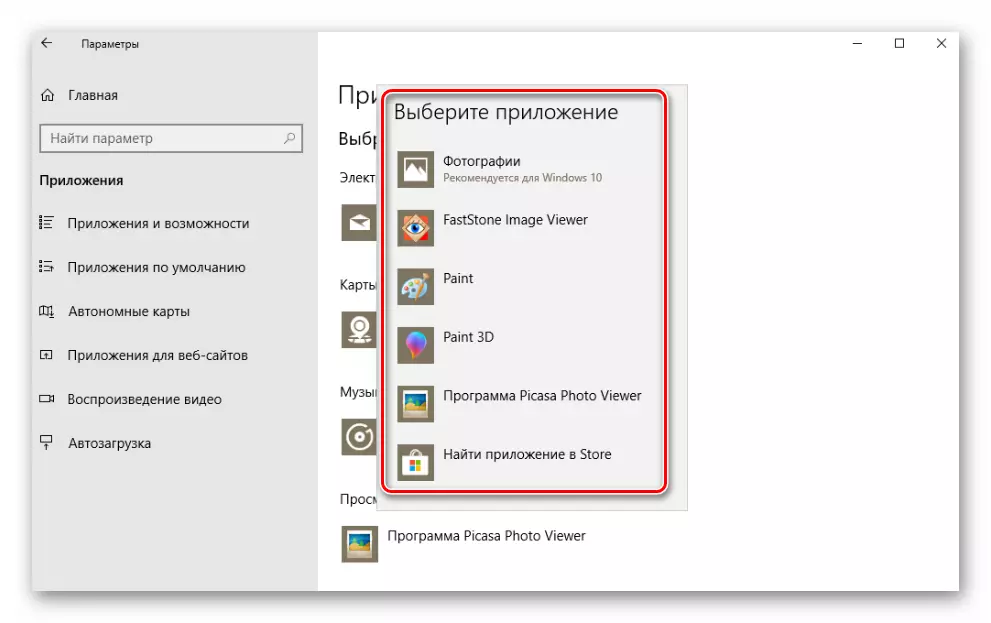
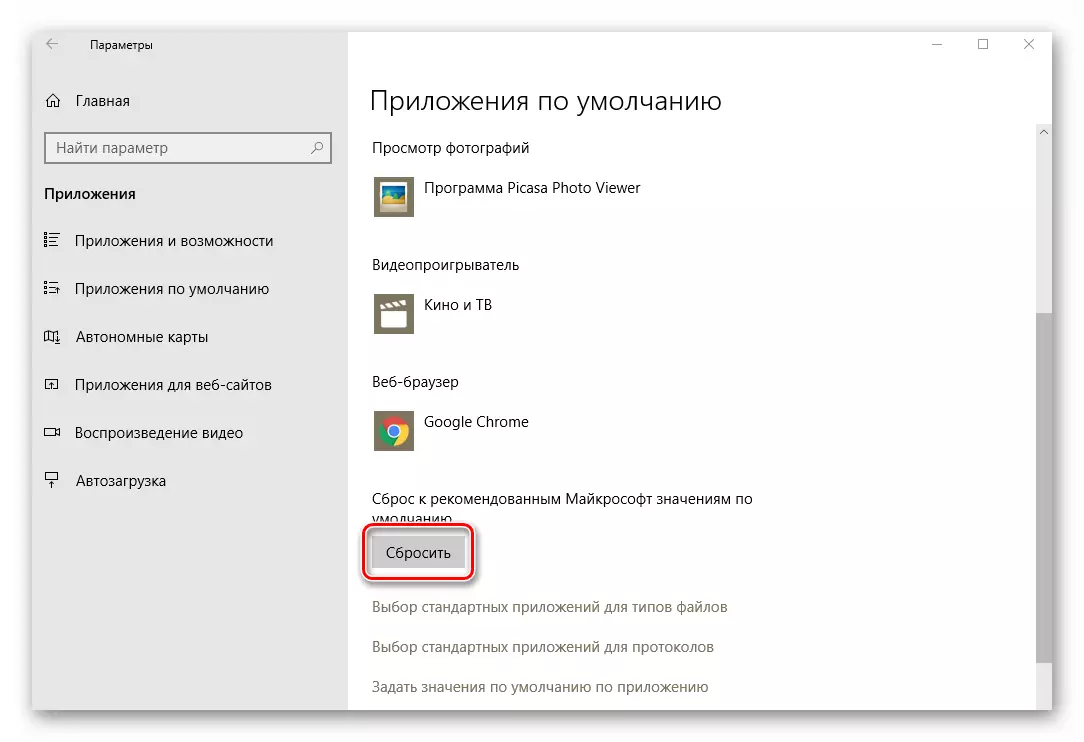
لطفا په ياد چې په دې صورت کې، د ټولو "تلوالیزه غوښتنلیکونه" به کره امستنې کار واخلي. دا په دې مانا چې تاسو به بیا غوره پروګرامونه دي چې د ګورت پاڼه د ښودنه، د پرانیستلو او مالدارۍ وزارت، د موسيقۍ د غږولو په غاړه، فلمونه، او نور اړتيا
کارونه لکه ساده manipulations لرل، تاسو د غلطۍ چې د هغه وخت رامنځته شوه انځورونه پرانيستلو بېغمه.
د ستونزې سره د معياري غوښتنلیکونه پیل
ځینې وختونه کله چې د معاملاتو وینډوز 10 غوښتنلیک خلاصولو هڅه کوي، غلطي "0x80040154" یا "ټولګی ندی راجستر شوی. پدې حالت کې، تاسو باید برنامه له سره غیر نصب کړئ، وروسته لدې چې بیا نصب شي. دا خورا ساده ترسره کیږي:
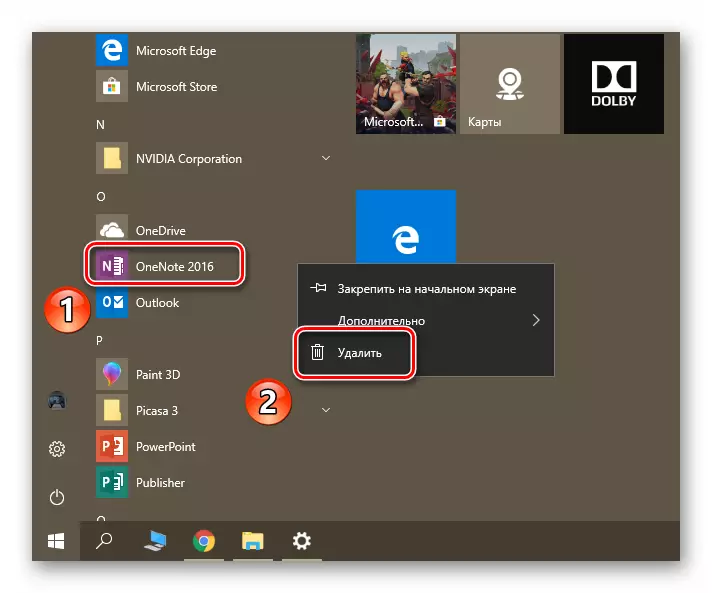
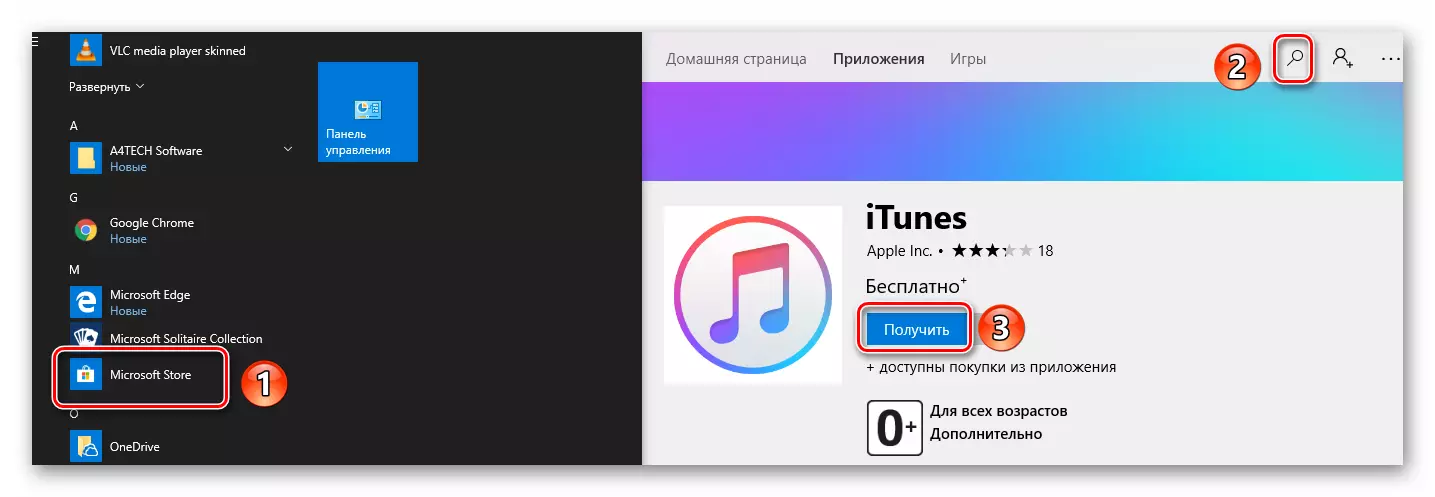
بدبختانه، ټول سیډ شوي برنامې خورا ساده نه کوي. ځینې یې د داسې عملونو څخه خوندي دي. پدې حالت کې، دوی باید د ځانګړي امرونو په کارولو سره غیر نصب وي. موږ دا پروسه په جلا مقاله کې په تفصیل سره بیان کړه.
نور ولولئ: په وینډوز 10 کې د پا Elected ې شوي غوښتنلیکونو حذف کول
د "پیل" یا "ټاسک بار" ت button ۍ کار نه کوي
که، کله چې تاسو په "پیل" یا "پیرامیټونو" باندې کلیک وکړئ، نو تاسو هیڅ پیښیږي، د خرابو ترلاسه کولو لپاره مه کوئ. ډیری میتودونه شتون لري چې تاسو ته اجازه درکوي له ستونزې څخه خلاص شئ.
ځانګړې ډله
له هرڅه دمخه، تاسو باید د یوې ځانګړې قوماندې اجرا کولو هڅه وکړئ چې د فعالیت ت button ۍ او نورو برخو بیرته راستنولو کې مرسته وکړي. دا ستونزه ته یو له خورا اغیزمنو حلونو څخه دی. دا هغه څه دي چې تاسو یې کولو ته اړتیا لرئ:
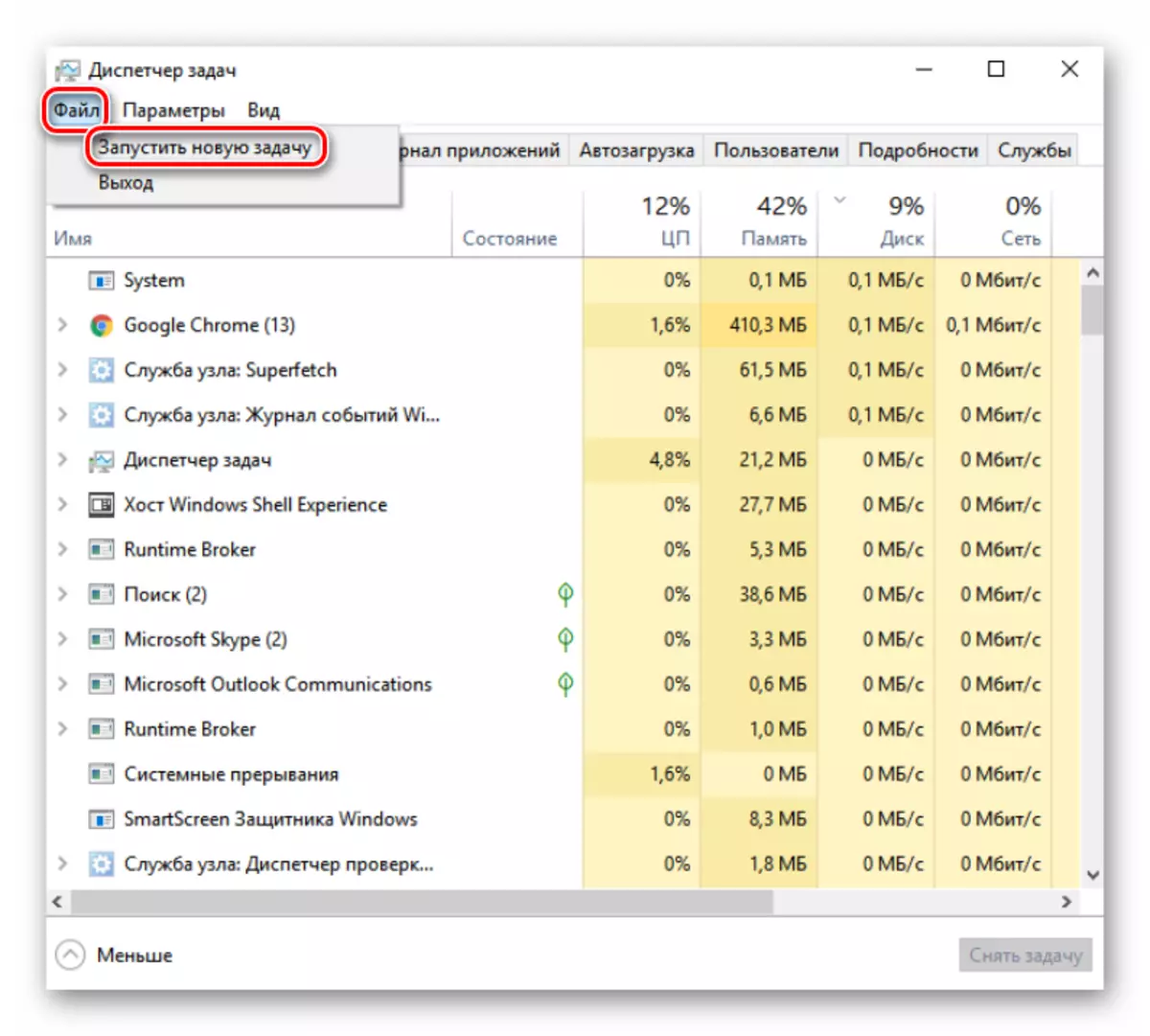

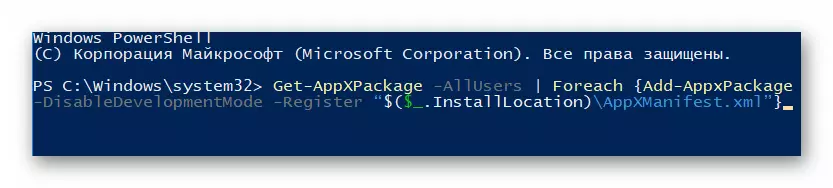
د بیا ثبت کولو فایلونه
که پخوانۍ میتود له تاسو سره مرسته ونه کړي، نو تاسو باید لاندې حل هڅه وکړئ:
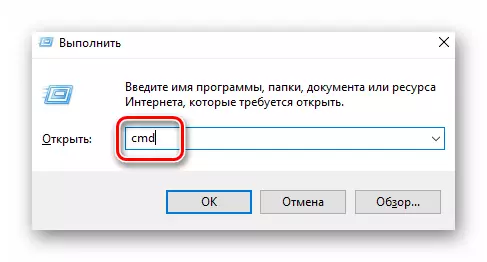
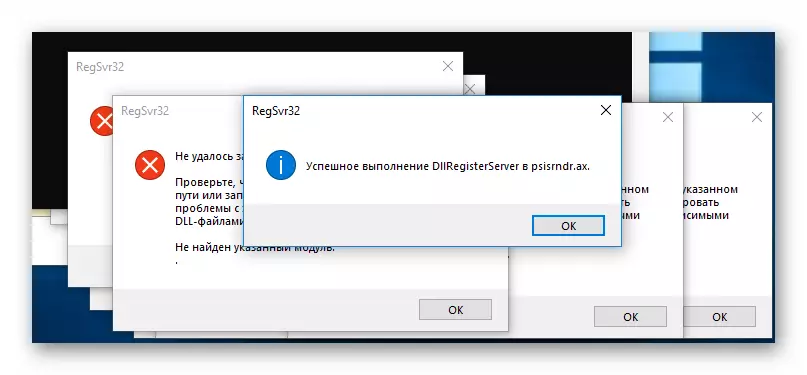
د غلطيو د شتون سيستم دوتنې وګورئ
په پای کې، تاسو کولای شي په بشپړه توګه د ټولو د "مهم" دوتنې ستا په کمپیوتر وګورئ. دا به د ځانګړې ستونزه نه یوازې د سمولو، خو په ورته وخت کې د نور ډیر. تاسو کولای لکه سکن دواړه ترسره معياري وينډوز 10 وسیلې په کارولو او د ځانګړي سافټ کاروي. موږ ټول په اړه د يوه داسې کړنالرې په نازکیو یوه جلا مقاله کې وويل.
نور ولولئ: وینډوز 10 د غلطیو لپاره وګورئ
په ميتودونو پورته تشریح سربیره، هلته اضافي حل د حل لارې هم دي. د يو حده د دوی ټول یا بل کولای شي مرسته. تاسو ته به یوه جلا ماده کې مفصل معلومات ترلاسه کړو.
په وينډوز 10 معلولینو "پیل" تڼی: ادامه مطلب
نړیوال حل
د کوم حالت پرته، د ګمراهۍ کې ښکاري "کلاس نه دی ثبت"، ده په دې اړه یو نړیوال پریکړه. د دې اصل دا دی چې د نظام ورک برخو ثبت کړي. دا هغه څه دي چې تاسو یې کولو ته اړتیا لرئ:
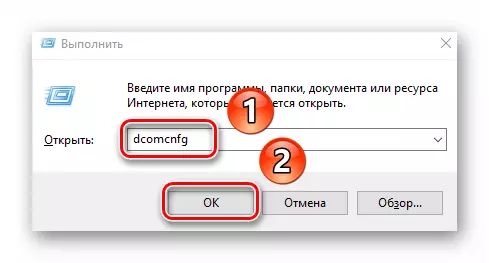

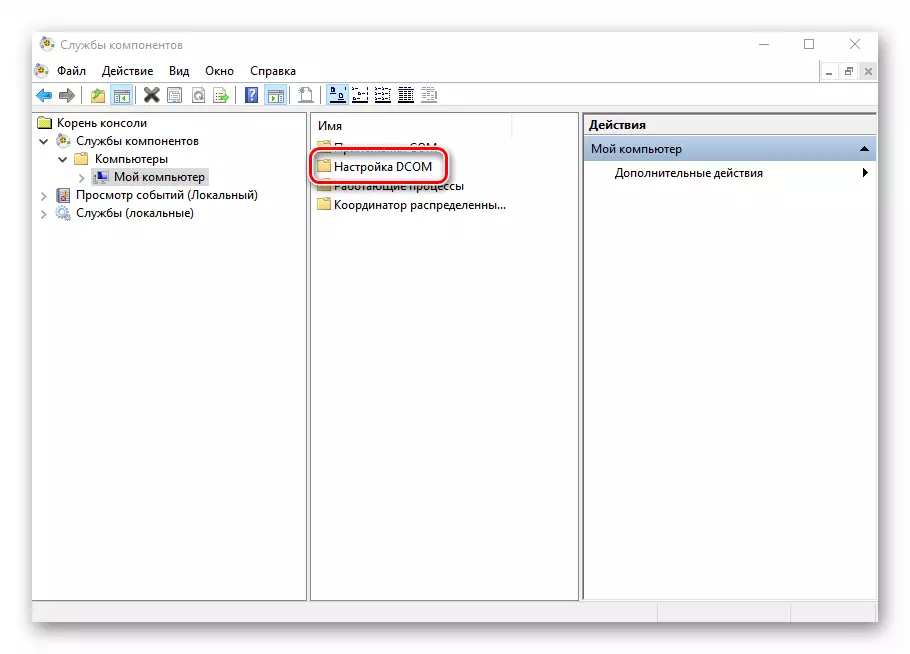
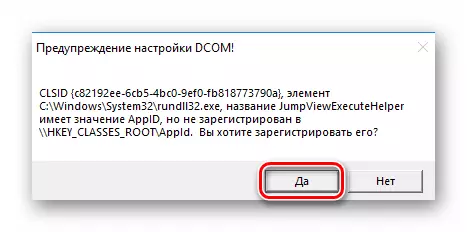
د بشپړیدو، تاسو باید د امستنې کړکۍ د تړلو او د سيستم بيا پېل کړئ. وروسته له هغه، هڅه کوي يو ځل بيا د عملياتو په ترڅ کې ترسره کړي چې یوه تېروتنه ښکاري. که د برخې تاسو نه وګورئ د ثبت د وړاندیزونو، دا په دې مانا چې دا ستا د سیستم له خوا نه دی ته اړتيا لري. په دې حالت کې، تاسو باید د ميتودونو پورته تشریح هڅه وکړي.
پایله
پدې اړه، زموږ مقاله پای ته ورسېده. موږ هيله لرو چې تاسو به وکولای شي چې د ستونزې د حل شي. په یاد ولرئ چې د تر ټولو غلطيو لامل ښايي وایرسونه وي، له دې امله چې د وخت په وخت د خپل کمپیوټر یا لپ ټاپ وګورئ نه هېر شوی وي.
نور ولولئ: د انټي ویروس پرته د ویروسونو لپاره کمپیوټر چک کول
